苹果手机如何将文件转换成pdf模式(原来苹果手机自带一键转换PDF功能)
在工作生活中,我们经常与各种文件打交道,难免会遇到将各种文件转换成PDF格式。其实在苹果手机中,自带一键转换PDF功能,也许很多人还不知道,下面一起来看看吧。

1、在苹果手机中,都自带一个【备忘录】,很多人都是用来记事的,其实当你打开记事板后,在键盘上方会看到一个相机图标,我们点击它选择【扫描文稿】功能。
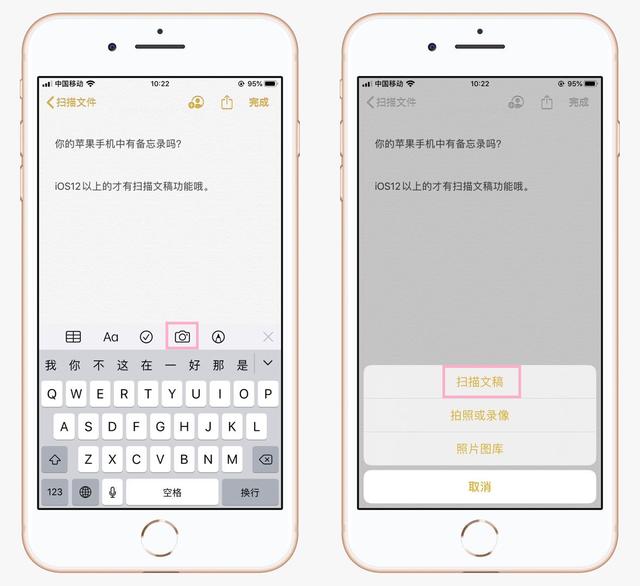
2、随后将会打开相机拍摄,我们将文稿放在取景框中,按下快门键即可,通过拖动边框,调整文稿大小,接着点击【继续扫描】,最后储存即可。

3、最后我们来查看这份文稿,可以选择不同的滤镜,点击右上角的分享按钮,可以将它发送出去,也可以保存在手机文件夹中。不要认为这只是图片,其实已经是PDF文件了。

1、苹果手机自带的【Safari浏览器】,是我们经常使用的,当我们在浏览一个很长的网页时,想要将内容保存下来,可以点击底部的分享按钮,然后选择【储存到文件】。

2、此时,网页已经转换成PDF了,选择一个文件路径点击【储存】,最后打开苹果手机文件夹,找到刚才保存的路径,就能看到转换后的PDF文件了。
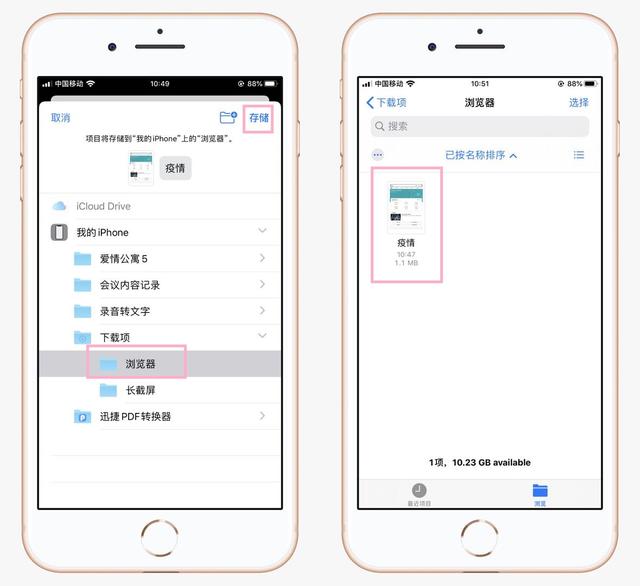
除此之外,我们在工作学习中,如果需要将Word、Excel这类文件转换成PDF,这时就需要借助专业的转换工具——迅捷PDF转换器。(不仅在苹果手机上可以使用,安卓也可以!)

1、我们打开这个工具进入首页,找到【其他转PDF】功能,在下方支持4种文件转换成PDF,就以【Word转PDF】为例,点击它从手机中找到Word文件。

2、直接点击Word文档,将自动进入转换中,稍等几秒即可转换完成,文件将保存在【文件库】里,我们点击【预览】查看转换结果,可以看到Word文档变成PDF文件了。

在苹果手机中,居然能一键转换成PDF文件,真是太厉害了,大家都学会了吧。
,免责声明:本文仅代表文章作者的个人观点,与本站无关。其原创性、真实性以及文中陈述文字和内容未经本站证实,对本文以及其中全部或者部分内容文字的真实性、完整性和原创性本站不作任何保证或承诺,请读者仅作参考,并自行核实相关内容。文章投诉邮箱:anhduc.ph@yahoo.com






